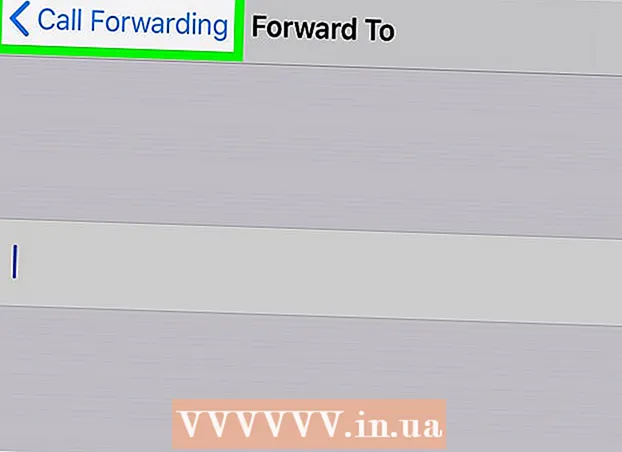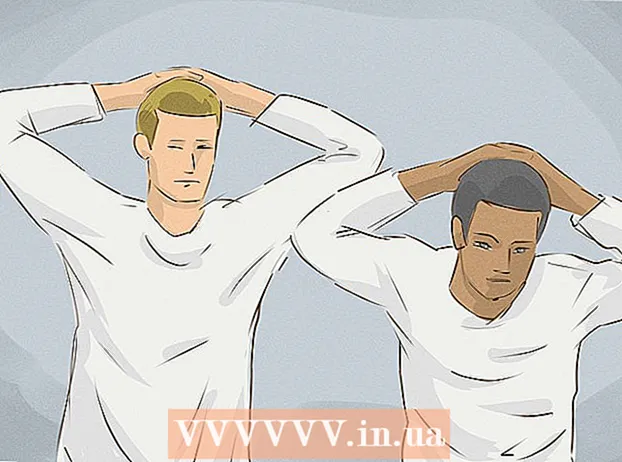Pengarang:
Joan Hall
Tanggal Pembuatan:
3 Februari 2021
Tanggal Pembaruan:
28 Juni 2024

Isi
- Langkah
- Bagian 1 dari 3: Cara menyesuaikan suara
- Bagian 2 dari 3: Cara Menginstal Sistem X Window
- Bagian 3 dari 3: Cara Menginstal GNOME
- Tips
- Peringatan
Artikel ini akan menunjukkan kepada Anda cara menginstal Graphical User Interface (GUI) GNOME pada komputer Arch Linux. GNOME adalah salah satu GUI paling populer untuk Arch Linux, karena tidak ada GUI secara default di Arch Linux.
Langkah
Bagian 1 dari 3: Cara menyesuaikan suara
 1 Pastikan Anda menggunakan Arch Linux. Jika komputer Anda memiliki dua sistem operasi, mulai ulang komputer Anda, pilih Arch Linux saat diminta, lalu klik Masuk.
1 Pastikan Anda menggunakan Arch Linux. Jika komputer Anda memiliki dua sistem operasi, mulai ulang komputer Anda, pilih Arch Linux saat diminta, lalu klik Masuk. - Saat Anda me-restart komputer Anda, masukkan nama pengguna dan kata sandi Anda untuk masuk ke Arch Linux.
 2 Masukkan perintah untuk mengunduh paket suara. Memasuki sudo pacman -S alsa-utils dan tekan Masuk.
2 Masukkan perintah untuk mengunduh paket suara. Memasuki sudo pacman -S alsa-utils dan tekan Masuk.  3 Masukkan kata sandi pengguna super saat diminta. Kata sandi ini mungkin berbeda dari yang digunakan untuk masuk ke sistem. Masukkan kata sandi Anda lalu tekan Masuk.
3 Masukkan kata sandi pengguna super saat diminta. Kata sandi ini mungkin berbeda dari yang digunakan untuk masuk ke sistem. Masukkan kata sandi Anda lalu tekan Masuk.  4 Konfirmasi unduhan. Memasuki kamu dan tekan Masuk... Pengunduhan paket suara dimulai.
4 Konfirmasi unduhan. Memasuki kamu dan tekan Masuk... Pengunduhan paket suara dimulai.  5 Masukkan perintah pengaturan suara. Memasuki alsamixer dan tekan Masuk... Serangkaian garis vertikal muncul di layar.
5 Masukkan perintah pengaturan suara. Memasuki alsamixer dan tekan Masuk... Serangkaian garis vertikal muncul di layar.  6 Sesuaikan tingkat audio. Pilih level suara (misalnya, “master”) menggunakan tombol panah kiri atau kanan, lalu gunakan tombol panah atas atau bawah untuk menaikkan atau menurunkan volume untuk level tersebut. Setelah selesai menyesuaikan level, tekan F6, pilih kartu suara komputer Anda dan klik Masuk.
6 Sesuaikan tingkat audio. Pilih level suara (misalnya, “master”) menggunakan tombol panah kiri atau kanan, lalu gunakan tombol panah atas atau bawah untuk menaikkan atau menurunkan volume untuk level tersebut. Setelah selesai menyesuaikan level, tekan F6, pilih kartu suara komputer Anda dan klik Masuk.  7 Tutup halaman pengaturan audio. Tekan tombol ESC.
7 Tutup halaman pengaturan audio. Tekan tombol ESC.  8 Uji suara. Memasuki tes pembicara -c 2 dan tekan Masuk... Akan ada suara dari speaker - pastikan mereka bekerja dengan benar.
8 Uji suara. Memasuki tes pembicara -c 2 dan tekan Masuk... Akan ada suara dari speaker - pastikan mereka bekerja dengan benar.  9 Selesaikan prosesnya. Klik Ctrl+C (atau Perintah+C di komputer Mac).
9 Selesaikan prosesnya. Klik Ctrl+C (atau Perintah+C di komputer Mac).
Bagian 2 dari 3: Cara Menginstal Sistem X Window
 1 Masukkan perintah boot Sistem X Window. Sebelum menginstal GUI, Sistem X Window harus diinstal. Pada prompt perintah, masukkan sudo pacman -S xorg-server xorg-xinit xorg-server-utils dan tekan Masuk.
1 Masukkan perintah boot Sistem X Window. Sebelum menginstal GUI, Sistem X Window harus diinstal. Pada prompt perintah, masukkan sudo pacman -S xorg-server xorg-xinit xorg-server-utils dan tekan Masuk.  2 Konfirmasi unduhan. Memasuki kamusaat diminta, lalu tekan Masuk.
2 Konfirmasi unduhan. Memasuki kamusaat diminta, lalu tekan Masuk.  3 Masukkan perintah untuk menginstal fitur desktop. Memasuki sudo pacman -S xorg-twm xorg-xclock xterm dan tekan Masuk.
3 Masukkan perintah untuk menginstal fitur desktop. Memasuki sudo pacman -S xorg-twm xorg-xclock xterm dan tekan Masuk.  4 Masukkan kata sandi Anda dan kemudian konfirmasi unduhan. Saat diminta, masukkan kata sandi pengguna super Anda dan klik Masuklalu masuk kamu dan tekan Masuk.
4 Masukkan kata sandi Anda dan kemudian konfirmasi unduhan. Saat diminta, masukkan kata sandi pengguna super Anda dan klik Masuklalu masuk kamu dan tekan Masuk.  5 Tunggu hingga penginstalan selesai. Ini mungkin memakan waktu beberapa menit sejak paket diunduh ke komputer Anda.
5 Tunggu hingga penginstalan selesai. Ini mungkin memakan waktu beberapa menit sejak paket diunduh ke komputer Anda.  6 Mulai Sistem X Window. Memasuki mulaix dan tekan Masuk... Prompt Perintah Sistem X Window akan terbuka, yang dengannya Anda dapat menginstal GUI GNOME.
6 Mulai Sistem X Window. Memasuki mulaix dan tekan Masuk... Prompt Perintah Sistem X Window akan terbuka, yang dengannya Anda dapat menginstal GUI GNOME.
Bagian 3 dari 3: Cara Menginstal GNOME
 1 Masukkan perintah unduhan font DejaVu. Font ini sangat penting agar Sistem X Window berfungsi dengan baik. Memasuki sudo pacman -S ttf-dejavu dan tekan Masuk.
1 Masukkan perintah unduhan font DejaVu. Font ini sangat penting agar Sistem X Window berfungsi dengan baik. Memasuki sudo pacman -S ttf-dejavu dan tekan Masuk.  2 Masukkan kata sandi pengguna super saat diminta. Lalu tekan Masuk.
2 Masukkan kata sandi pengguna super saat diminta. Lalu tekan Masuk.  3 Konfirmasi unduhan. Memasuki kamu dan tekan Masuk.
3 Konfirmasi unduhan. Memasuki kamu dan tekan Masuk.  4 Tunggu hingga font terpasang. Hanya butuh beberapa menit.
4 Tunggu hingga font terpasang. Hanya butuh beberapa menit.  5 Masukkan perintah boot GNOME. Memasuki sudo pacman -S gnome dan tekan Masuk.
5 Masukkan perintah boot GNOME. Memasuki sudo pacman -S gnome dan tekan Masuk.  6 Konfirmasi unduhan. Saat diminta, masukkan kamu dan tekan Masuk... Pengunduhan GNOME akan dimulai.
6 Konfirmasi unduhan. Saat diminta, masukkan kamu dan tekan Masuk... Pengunduhan GNOME akan dimulai. - Proses ini dapat berlangsung dari beberapa menit hingga beberapa jam, tergantung pada kecepatan koneksi internet Anda.
 7 Instal baris perintah yang berbeda. Baris perintah GNOME tidak berfungsi pada beberapa versi Arch Linux, tetapi Anda dapat menginstal baris perintah yang berbeda. Untuk ini:
7 Instal baris perintah yang berbeda. Baris perintah GNOME tidak berfungsi pada beberapa versi Arch Linux, tetapi Anda dapat menginstal baris perintah yang berbeda. Untuk ini: - memasuki sudo pacman -S lxterminal dan tekan Masuk;
- masukkan kata sandi superuser saat diminta;
- memasuki kamu dan tekan Masuk.
 8 Aktifkan pengelola tampilan. Memasuki sudo systemctl aktifkan gdm.service dan tekan Masuk.
8 Aktifkan pengelola tampilan. Memasuki sudo systemctl aktifkan gdm.service dan tekan Masuk.  9 Masukkan kata sandi Anda saat diminta. Masukkan kata sandi pengguna super dua kali selama proses otentikasi Display Manager. Setelah pesan “Otentikasi selesai” muncul di bagian bawah halaman, lanjutkan ke langkah berikutnya.
9 Masukkan kata sandi Anda saat diminta. Masukkan kata sandi pengguna super dua kali selama proses otentikasi Display Manager. Setelah pesan “Otentikasi selesai” muncul di bagian bawah halaman, lanjutkan ke langkah berikutnya.  10 Nyalakan ulang komputer Anda. Memasuki menyalakan ulang dan tekan Masuk... Komputer restart dan menampilkan halaman login. Gunakan mouse untuk memilih nama pengguna dan kemudian masukkan kata sandi - Anda akan dibawa ke desktop penuh.
10 Nyalakan ulang komputer Anda. Memasuki menyalakan ulang dan tekan Masuk... Komputer restart dan menampilkan halaman login. Gunakan mouse untuk memilih nama pengguna dan kemudian masukkan kata sandi - Anda akan dibawa ke desktop penuh.
Tips
- Untuk meluncurkan program yang diinstal di GNOME, klik Aktivitas di sudut kiri atas layar, klik ikon kisi putus-putus, lalu klik program yang diinginkan. Anda akan menemukan baris perintah di sini.
Peringatan
- Instal GUI jika Anda adalah pengguna pemula atau tidak berpengalaman, karena secara default Arch Linux dikendalikan hanya melalui baris perintah.